Comment transférer WhatsApp d’iPhone vers iPhone sans/avec iCloud
Souhaitez-vous passer au dernier iPhone 16 et transférer WhatsApp de l’iPhone vers l’iPhone 16 ? Laissez-moi vous aider ! Dans cet article, nous allons vous présenter les méthodes pratiques pour transférer WhatsApp d’iPhone vers un iPhone avec/sans iCloud.
Passer d’un iPhone à un autre peut être une tâche stressante, surtout lors du transfert de données importantes comme les discussions WhatsApp. Sans l’aide d’iCloud, cette tâche de transfert serait bien plus difficile.
Heureusement, que ce soit à cause d’un manque d’espace iCloud ou de problèmes techniques, il existe d’autres solutions simples et efficaces pour réaliser un transfert de WhatsApp entre appareils sans recourir à iCloud. Dans cet article, nous vous présenterons non seulement les méthodes de transfert de WhatsApp d’iPhone vers iPhone sans iCloud, mais nous vous familiariserons également avec les méthodes de transfert de WhatsApp via iCloud. Jetons un coup d’œil.
Sommaire
Transférer WhatsApp d’iPhone vers iPhone sans iCloud
Jetons d’abord un coup d’œil aux méthodes qui préoccupent le plus tout le monde pour transférer WhatsApp d’iPhone vers un iPhone sans iCloud.
Méthode 1 : Transférer WhatsApp d’un iPhone vers un iPhone via email
Si vous ne souhaitez pas utiliser iCloud pour transférer WhatsApp d’un iPhone vers un autre iPhone, une option simple consiste à utiliser l’email pour transférer certaines conversations ou fichiers spécifiques. Cette méthode est particulièrement utile si vous avez seulement quelques messages ou discussions à transférer et ne voulez pas faire de sauvegarde complète. Il convient de noter qu’après avoir utilisé cette méthode, vous ne pouvez pas afficher les informations dans WhatsApp sur le nouvel iPhone, uniquement dans l’e-mail.
Jetons un coup d’œil aux étapes:
- Ouvrez WhatsApp sur votre ancien iPhone et sélectionnez la discussion que vous souhaitez transférer.
- Tapez sur le nom de la conversation en haut de l’écran, puis faites défiler jusqu’à Exporter discussion. Vous aurez l’option d’exporter la conversation avec ou sans fichiers multimédias.
- Choisissez l’option Email et envoyez la conversation à votre propre adresse email.
- Sur votre nouvel iPhone, connectez-vous au même compte et ouvrez les fichiers joints pour accéder à la conversation.
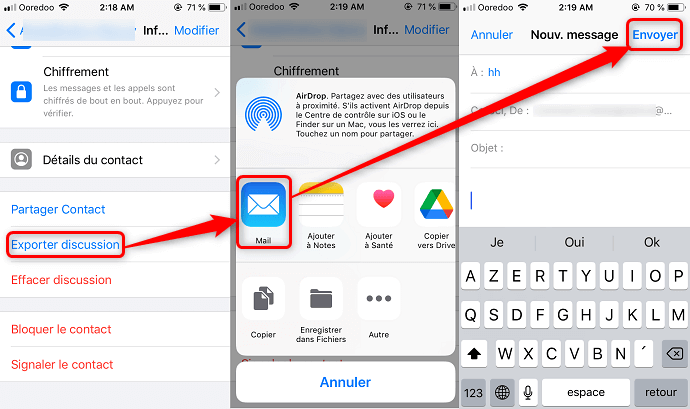
Enregistrer vocal WhatsApp
Cette méthode est idéale pour les transferts ponctuels, mais présente de nombreuses limites quant à ce qui peut être transféré. Passons maintenant à une méthode plus complète pour transférer WhatsApp d’un iPhone vers un autre iPhone sans iCloud.
L’email ne peut transférer que 40 000 messages en texte brut à la fois, et s’il contient du multimédia, jusqu’à 10 000 messages peuvent être transférés en même temps.
Méthode 2 : Transférer WhatsApp d’un iPhone vers un iPhone via iTunes/Finder
Si vous cherchez une solution plus complète pour transférer l’ensemble de vos données WhatsApp d’un iPhone vers un autre iPhone, iTunes ou Finder peut être un excellent choix. Contrairement à la méthode par email, cette approche vous permet de récupérer toute votre historique de messages WhatsApp ainsi que les fichiers multimédias associés.
Voici le processus de fonctionnement:
- Connectez votre ancien iPhone à votre ordinateur et ouvrez iTunes/Finder. Assurez-vous que votre iPhone est déverrouillé et autorisez l’ordinateur à se connecter.
- Sélectionnez votre iPhone, puis cliquez sur Sauvegarder maintenant. Cette étape va créer une copie complète de vos données, y compris vos chats WhatsApp.
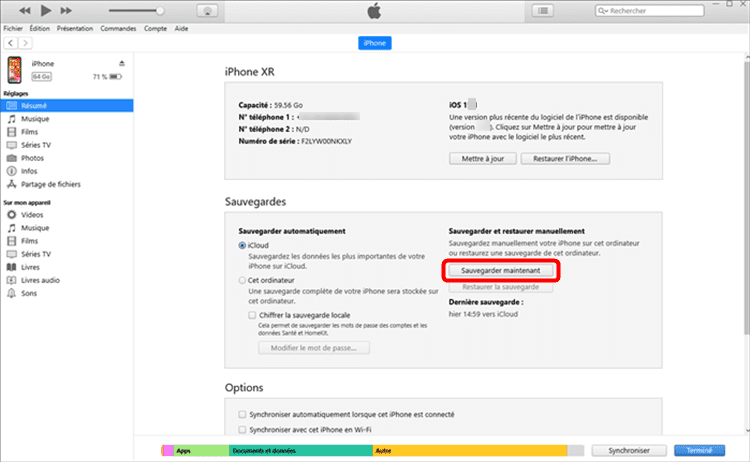
Cliquez sur Sauvegarder maintenant
- Déconnectez votre ancien iPhone et connectez votre nouvel iPhone à l’ordinateur. Sélectionnez Restaurer la sauvegarde dans iTunes ou Finder et choisissez la dernière sauvegarde réalisée.
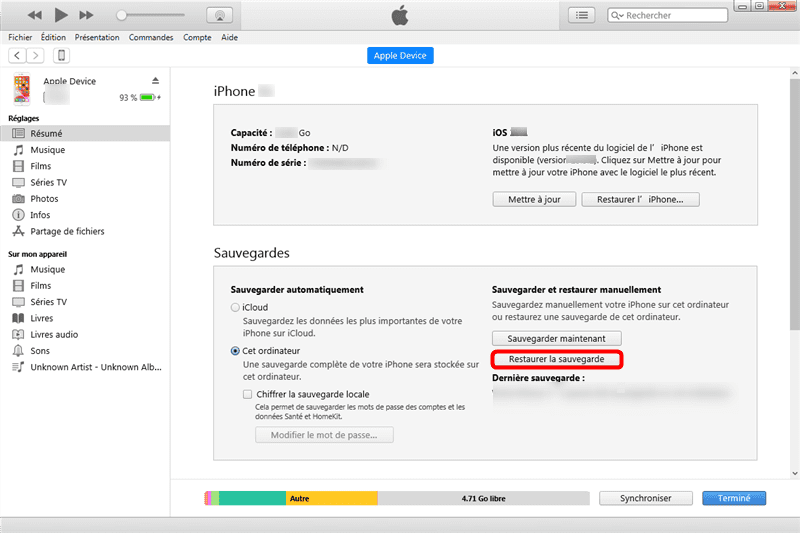
Cliquez sur Restaurer la sauvegarde
- Attendez que la restauration soit terminée. Une fois le processus achevé, toutes vos données WhatsApp seront disponibles sur votre nouvel iPhone.
Cette méthode transfère un contenu plus complet. Mais vous devez vous rappeler que l’utilisation de cette méthode nécessite une sauvegarde à l’avance et que la restauration de la sauvegarde peut écraser les données existantes sur le téléphone, ce qui entraînera davantage de problèmes.
Si vous recherchez toujours d’autres solutions pour transférer WhatsApp d’iPhone vers un nouvel iPhone, laissez-moi vous recommander une méthode plus efficace.
Méthode 3 : Transférer WhatsApp en un clic [sans iCloud/sauvegarde]
Si vous recherchez une méthode rapide et sans tracas pour transférer vos données WhatsApp sans utiliser iCloud ou iTunes, l’utilisation d’un outil professionnel comme AnyTrans est une solution idéale. Contrairement aux méthodes classiques, AnyTrans vous permet de transférer directement vos messages et fichiers WhatsApp d’un iPhone vers un autre iPhone, même si vous n’avez pas effectué de sauvegarde préalable sur iCloud ou iTunes.
De plus, il présente d’autres avantages:
- Vous pouvez transférer vos conversations WhatsApp d’Android vers iPhone ou récupérer des sauvegardes WhatsApp depuis Google Drive vers votre nouvel iPhone, le tout en quelques clics.
- Vous pouvez facilement sauvegarder vos discussions WhatsApp, y compris les photos, vidéos et autres fichiers multimédia, et les restaurer en toute sécurité sur votre nouvel appareil.
- En plus de WhatsApp, AnyTrans prend également en charge LINE et Viber. Vous pouvez prévisualiser, sauvegarder et transférer toutes les données librement.
Voyons comment utiliser AnyTrans :
- Télécharger et installer la dernière version d’AnyTrans sur votre ordinateur. Connectez ensuite vos deux appareils à votre ordinateur à l’aide de câbles USB.
- Dans l’interface principale d’AnyTrans, cliquez sur Migrer messages sociaux, puis voyez l’option Whatsapp et WhatsApp vers l’appareil, cliquez sur Transférer maintenant pour commencer le processus.
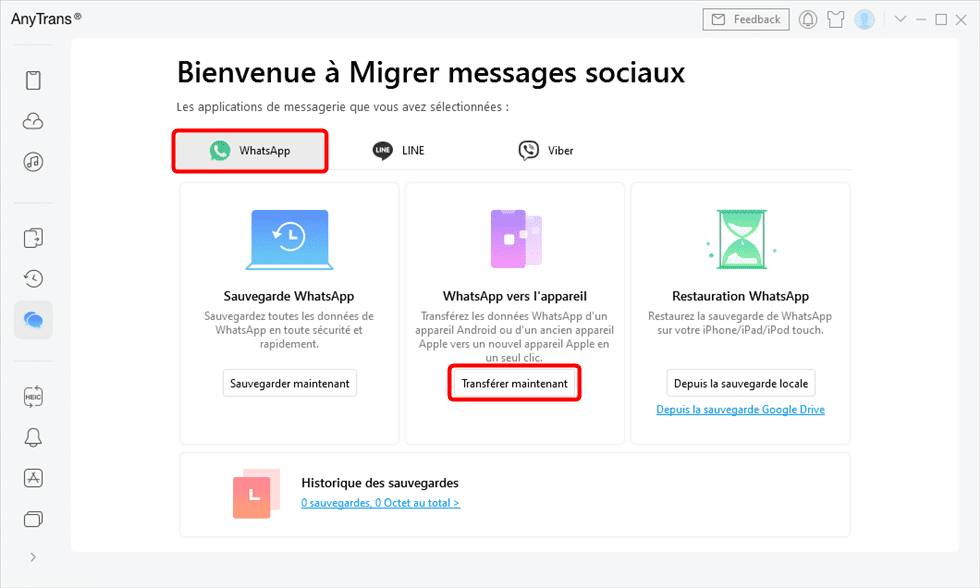
Cliquez sur Transférer maintenant
- Assurez-vous que l’iPhone source est à gauche et que l’iPhone cible est à droite, puis cliquez sur Suivant. AnyTrans commencera automatiquement le transfert.

Transférer WhatsApp iPhone vers iPhone
- Attendez une minute et vous verrez la page de transfert de contenu terminée.
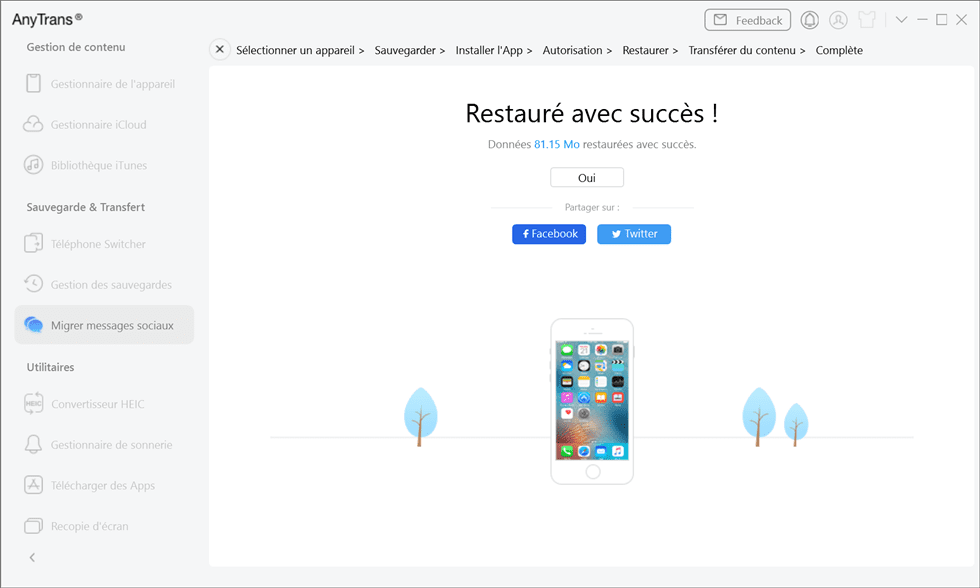
Transfert avec succès
Ce processus garantit que vos données sont en sécurité et restaurées correctement, tandis que vous pouvez poursuivre vos conversations précédentes après la récupération.
Transférer WhatsApp d’iPhone vers iPhone avec iCloud
Bien qu’il existe différentes méthodes pour transférer WhatsApp d’un iPhone vers un iPhone sans iCloud, dans la plupart des cas, les utilisateurs utilisent iCloud pour sauvegarder et transférer WhatsApp. Voyons ensemble comment le faire fonctionner.
Méthode 1 : Transférer WhatsApp via la sauvegarder de WhatsApp
En fait, la fonction de sauvegarde interne de WhatsApp est sauvegardée via iCloud. Si vous activez la sauvegarde dans WhatsApp, vous pouvez transférer WhatsApp via la sauvegarde intégrée.
Les étapes spécifiques sont les suivantes :
- Ouvrez l’application WhatsApp sur l’ancien iPhone > Accédez à Réglages > Discussions > Cliquez sur Sauvegarde.
- Cliquez ensuite sur Sauvegarder maintenant.

Sauvegarder les messages WhatsApp sur iCloud
- Une fois la sauvegarde terminée, installez WhatsApp sur le nouvel iPhone et connectez-vous avec le même compte que sur l’ancien iPhone.
- Suivez ensuite les invités du système pour restaurer l’historique des discussions WhatsApp.
Il convient de noter que cette méthode peut comporter le risque de perdre ou d’écraser les données WhatsApp.
Méthode 2 : Transférer WhatsApp via iCloud
En plus de sauvegarder dans WhatsApp, vous pouvez également sauvegarder et restaurer vos données WhatsApp directement dans iCloud.
Les étapes sont les suivantes :
- Accédez à Réglages > Cliquez sur le nom du compte > Sélectionnez et Sauvegarde iCloud sur votre ancien iPhone.
- Cliquez ensuite sur Sauvegarder maintenant.
- Un nouvel iPhone doit figurer sur la page de configuration initiale. Si le nouvel iPhone a été activé, tous les contenus et réglages doivent d’abord être effacés. Au cours du processus de configuration initiale, recherchez Transférez vos apps et vos données et sélectionnez Depuis une sauvegarde iCloud.
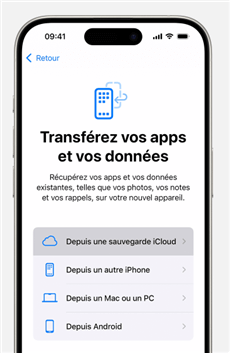
Depuis une sauvegarde iCloud
- Une fois la récupération terminée, WhatsApp sera transféré sur le nouvel iPhone avec d’autres données.
Encore une fois, rappelez-vous qu’il est préférable d’utiliser cette méthode lorsque le nouvel iPhone n’est pas activé, sinon vous devrez effacer toutes les données. Par conséquent, je vous suggère de toujours choisir d’autres méthodes sans risque pour transférer WhatsApp de l’ancien iPhone vers le nouvel iPhone.
Tableau comparatif de cinq méthodes
Afin que vous compreniez rapidement les méthodes mentionnées ci-dessus pour transférer WhatsApp d’un iPhone vers un iPhone sans/avec iCloud, je vais compiler un tableau comparatif pour vous.
| Besoin de sauvegarde | Vitesse de transfert | Limite | Taux de réussite | |
| Non | Lente | La quantité de contenu transféré est limitée | Général | |
| iTunes/Finder | Oui | Rapide | Ordinateur requis Effacer les données du nouvel iPhone |
Faible |
| AnyTrans | Non | Lente | Ordinateur requis | Élevé |
| Sauvegarde de WhatsApp | Oui | Lente | iCloud requis Écraser les conversations présentes de Whatsapp |
Général |
| iCloud | Oui | Plus long | Téléphone cible réinitialisé/non activé | Général |
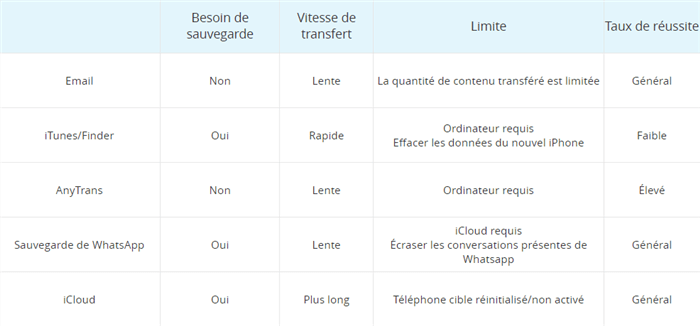
Tableau comparatif de cinq méthodes de transfert WhatsApp
Conclusion
Transférer WhatsApp d’un iPhone vers un autre iPhone sans iCloud peut sembler complexe, mais avec les bonnes méthodes, cela devient simple et accessible. Parmi toutes les solutions, AnyTrans se distingue par sa capacité à effectuer un transfert complet et sécurisé en un seul clic, sans dépendre des sauvegardes traditionnelles. Téléchargez-le maintenant et faites-en l’expérience.
Questions liées aux produits ? Contactez l'équipe Support pour trouver une solution >





